Dialogrutan Inställningar (Åtgärder för skannerns knappar)
Klicka på fliken  (Åtgärder för skannerknappen) för att visa dialogrutan Inställningar (Åtgärder för skannerns knappar) (Settings (Scanner Button Actions)).
(Åtgärder för skannerknappen) för att visa dialogrutan Inställningar (Åtgärder för skannerns knappar) (Settings (Scanner Button Actions)).
I dialogrutan Inställningar (Åtgärder för skannerns knappar) (Settings (Scanner Button Actions)) kan du ange vad som ska göras när bilder sparas på datorn efter att de har skannats från manöverpanelen.
 Viktigt!
Viktigt!
- De visade alternativen och tillgängliga inställningarna varierar beroende på din skanner eller skrivare.
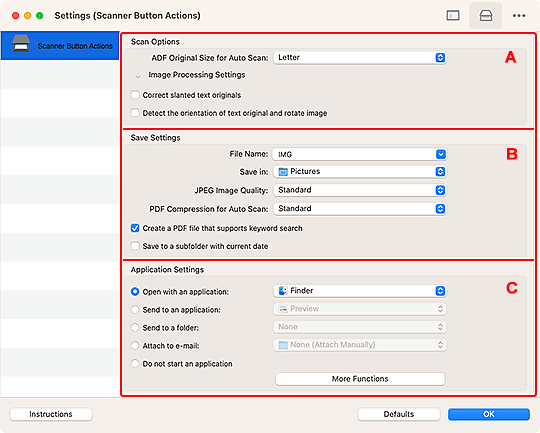
- A: Område för skanningsalternativ
- B: Område för sparinställningar
- C: Område för programinställningar
A: Område för skanningsalternativ
- ADF-pappersstorlek för automatisk skanning (ADF Original Size for Auto Scan)
-
Välj storleken på dokumentet för att utföra automatisk skanning från manöverpanelen när du använder ADF (den automatiska dokumentmataren) (endast modeller som stöds).
- Inställningar för bildbearbetning (Image Processing Settings)
-
Klicka på
 (högerpil) för att ställa in följande.
(högerpil) för att ställa in följande.- Korrigera snett textdokument (Correct slanted text originals)
-
Identifierar den scannade texten och korrigerar vinkeln (inom -0,1 till -10 grader eller +0,1 till +10 grader) för dokumentet.
 Viktigt!
Viktigt!-
Följande dokumenttyper kanske inte kan korrigeras rätt eftersom texten inte kan identifieras på rätt sätt.
- Dokument med textrader som lutar mer än 10 grader eller där vinkeln varierar mellan raderna
- Dokument som innehåller både lodrät och vågrät text
- Dokument med extremt stora eller små teckensnitt
- Dokument med en liten mängd text
- Dokument som innehåller figurer/bilder
- Handskriven text
- Dokument som innehåller både lodräta och vågräta linjer (tabeller)
 Obs!
Obs!- Det tar längre tid att scanna än normalt om du aktiverar Korrigera snett textdokument (Correct slanted text originals).
-
- Känn av orientering av textdokument och rotera bild (Detect the orientation of text original and rotate image)
-
Roterar automatiskt den scannade bilden till rätt orientering genom att identifiera orienteringen hos texten i det scannade dokumentet.
 Viktigt!
Viktigt!- Endast textdokument som skrivits på något av språken som finns med Dokumentspråk (Document Language) i Inställningar (Allmänna inställningar) dialogrutan stöds.
-
Orienteringen för följande typer av dokument och inställningar kanske inte kan identifieras eftersom texten inte kan identifieras korrekt.
- Upplösningen ligger utanför intervallet 300 dpi till 600 dpi
- Teckenstorleken ligger utanför intervallet 8 till 48 punkter
- Dokument som innehåller speciella teckensnitt, effekter, kursiv stil eller handskriven text
- Dokument med mönstrad bakgrund
B: Område för sparinställningar
- Filnamn (File Name)
-
Ange filnamnet för bilden som ska sparas. När du sparar en fil läggs datum och fyra siffror till det angivna filnamnet i formatet "_20XX0101_0001".
- Spara i (Save in)
-
Visar mappen där de scannade bilderna sparas. Om du vill lägga till en mapp väljer du Lägg till... (Add...) i popup-menyn och klickar sedan på
 (Plus) i dialogrutan som visas och anger sedan en målmapp.
(Plus) i dialogrutan som visas och anger sedan en målmapp.Mappen Bilder (Pictures) är vald som standard för att spara.
- JPEG-bildkvalitet (JPEG Image Quality)
- Du kan ange bildkvalitet för JPEG-filer.
- PDF-komprimering för automatisk skanning (PDF Compression for Auto Scan)
-
Välj en komprimeringstyp för att spara PDF-filer från manöverpanelen med automatisk skanning.
- Standard
- Den här inställningen rekommenderas som standard.
- Hög (High)
- Komprimerar filstorleken när filen sparas så att du kan minska belastningen i nätverket eller på servern.
- Skapa en PDF-fil som stödjer lösenordssökning (Create a PDF file that supports keyword search)
-
Markera kryssrutan för att konvertera text i bilder till textdata och skapa PDF-filer med stöd för nyckelordssökningar.
 Obs!
Obs!- PDF-filerna som är sökbara på det språk som har valts under Dokumentspråk (Document Language) på fliken
 (Allmänna inställningar) i dialogrutan Inställningar har skapats.
(Allmänna inställningar) i dialogrutan Inställningar har skapats.
- PDF-filerna som är sökbara på det språk som har valts under Dokumentspråk (Document Language) på fliken
- Spara i en undermapp med aktuellt datum (Save to a subfolder with current date)
-
Markera den här kryssrutan om du i den mapp som anges i Spara i (Save in) vill skapa en mapp med dagens datum och spara scannade bilder i denna. Mappen skapas med namnet ”20XX_01_01” (År_Månad_Dag).
Om den här kryssrutan inte är markerad sparas filerna direkt i den mapp som anges i Spara i (Save in).
C: Område för programinställningar
- Öppna med ett program (Open with an application)
-
Välj detta när du vill förbättra eller korrigera de scannade bilderna.
- Skicka till ett program (Send to an application)
-
Välj detta när du vill använda de scannade bilderna som de är i ett program där du kan bläddra i eller organisera bilder.
- Skicka till en mapp (Send to a folder)
-
Välj detta när du även vill spara de scannade bilderna till en annan mapp än den som angavs i Spara i (Save in).
- Bifoga till e-post (Attach to e-mail)
-
Välj detta när du vill skicka e-post och bifoga de scannade bilderna.
- Starta inte något program (Do not start an application)
- Sparar till mappen som angetts i Spara i (Save in).
 Obs!
Obs!
- Om du vill lägga till ett program eller en mapp till popup-menyn väljer du Lägg till... (Add...) i popup-menyn och klickar sedan på
 (Plus) i dialogrutan som visas och anger sedan programmet eller mappen.
(Plus) i dialogrutan som visas och anger sedan programmet eller mappen.
- Anvisningar (Instructions)
- Öppnar den här guiden.
- Standardvärden (Defaults)
- Du kan återställa inställningarna på skärmen till standardinställningarna.
